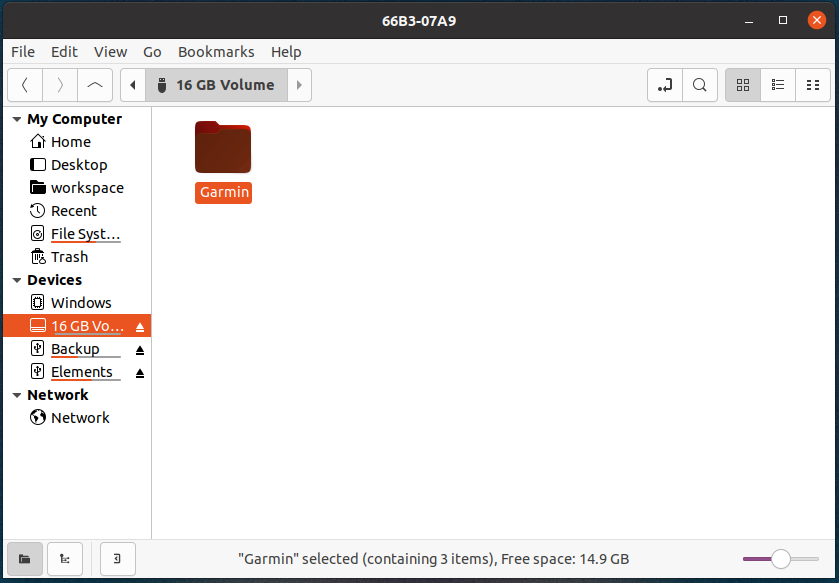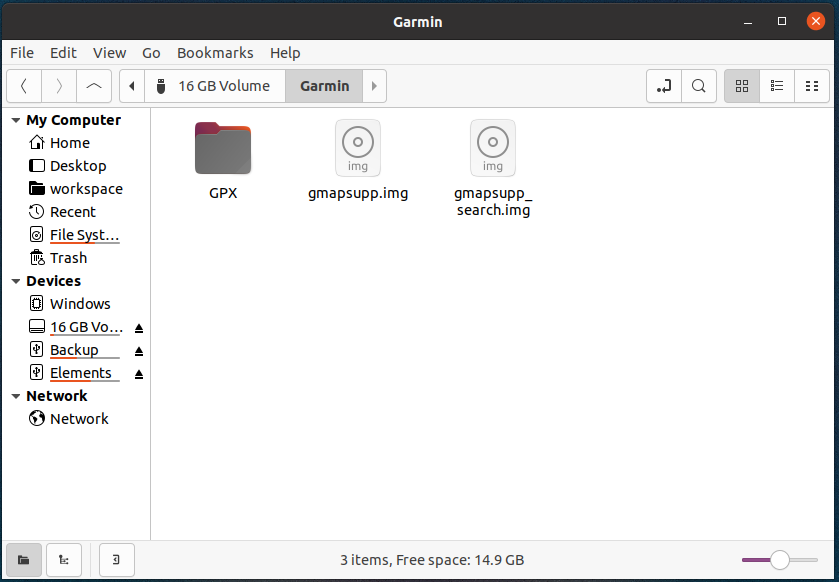GARMIN のハンドヘルドデバイス eTrex 32x/22x では内部ストレージと microSD カードの2つの補助記憶装置を利用できます。
内部ストレージは購入時の状態のまま使用できる反面、容量も限られており、外部デバイスとの間でデータを転送する場合には mini USB という使い勝手や耐久性に難のある旧規格のケーブルを使用する必要があります。
そこでデバイスに表示したい地図やルートをすべて micro SD カード (以下 SD カード) に保存することを考えます。
このような記事を書いている理由は、ほかに誰も書いていないからです。少なくとも wget に検索エンジンの表示結果を辿らせても、それらしきものは発見できなかったので、ないものと判断します。
そして、もう一点、GPS デバイスから出力されるトラックログを SD カードに保存する方法はどうやら存在しません。サポートマニュアル にも記述がありませんし、Setup メニュー内にもそうした設定項目はありません。
ここで説明するのは SD カードを eTrex で読み込める形式にフォーマットして、地図やルートファイルをすべて SD カードに書き込み、デバイスに表示させてナビゲーション替わりに使用するところまでです。
この目的であれば PC 用の専用管理ソフトすら必要ありません。
[toc]
SD カードの利用方法
はじめに述べておきますと eTrex に使用できる SD カードは容量 32GB までの microSD カードです。
利用する SD カードは予め FAT32 形式でフォーマットしてください。ここを間違えると eTrex は SD カードを存在しないものとして扱います。
フォーマットの方法は USB メモリ等のフォーマット方法と共通です。
$ sudo fdisk /dev/sdc /dev/sdc /dev/sdc1 Command (m for help): p Disk /dev/sdc: 14.86 GiB, 15931539456 bytes, 31116288 sectors Disk model: Multiple Reader Units: sectors of 1 * 512 = 512 bytes Sector size (logical/physical): 512 bytes / 512 bytes I/O size (minimum/optimal): 512 bytes / 512 bytes Disklabel type: dos Disk identifier: 0x00000000 Device Boot Start End Sectors Size Id Type /dev/sdc1 8192 31116287 31108096 14.9G c W95 FAT32 (LBA)
フォーマットが完了したら SD カードの中に Garmin というディレクトリを作成します。
このディレクトリが存在する場合に eTrex は、そこにプリロードファイルを読み込みに行きます。
地図の表示
SD カードの Garmin ディレクトリ内に IMG 形式のファイルが存在する場合に、eTrex は起動時にファイルを地図として読み取ってくれます。
ここでは OpenStreetMap を利用して自作した地図 に gmapsupp.img という名前をつけて保存しています。
IMG ファイルは自作してもいいですし、配布されているものを利用することもできますが、私のように無印の eTrex 32x/22x を使用されている場合は ASCII ではなく UTF-8 、みちびき衛星対応の J 版を使用されている場合には Shift-JIS の文字コードでエンコーディングされている必要があります。両者の間に互換性はありません。
地図ファイルの保存が完了しましたら、PC から取り出して eTrex のSD カードをスロットルに差し込みます。
ここで eTrex を起動して Setup > Map > Map Information Select Map と表示を切り替えていくと、さきほど保存した地図が一覧のなかに表示されます。
一覧から対象を選択すると Enable Disable という選択欄が表示されますので、Enable を選択すれば地図ファイルが表示されるようになります。
ルートの表示
SD カードの Garmin ディレクトリ内に GPX というディレクトリを新たに作成します。
この中に GPX 形式のファイルを保存すれば良いのは地図ファイルの場合と同一です。
GPX ファイルは Ride with GPS などからダウンロードしてきても良いですし、何かしらのツールで自作されたものでも構いません。
あるいはメモ帳などのテキストエディタで数字を手入力されたものでも、問題なく動作します。GPX ファイル自体が XML フォーマットで記載されたテキストファイルです。
ただし、これも無印の eTrex 32x/22x を使用されている場合は UTF-8 の文字コードでエンコーディングされている必要があります。
それから『龍鼓灘-疊石頂』といった [a-zA-Z0-9] 以外の文字で記載されたファイルを読み込んでも Track として一覧に表示されませんので注意が必要です。
この場合、ファイル名とファイル内の
ルートを表示するのは Track Manager です。一覧から保存したルートを選択して View Map を選ぶと地図上にルートが表示されます。
また Elevation Plot を選ぶとルート開始地点からの距離と上り下りを表示することが可能です。
なお Track Manager にはデバイス内に記録された過去のログデータも一緒に表示されますので、eTrex をナビゲーションとして使用する場合には Track データは保存しないようにするか、定期的に消してしまうほうが良いかも知れません。
私の場合は走行記録などのログデータはすべて ForeAthlete という別デバイス (ランニングウォッチ) で記録していますので、eTrex では Track データを毎回保存せずに削除しています。
Trip Computer
Garmin Edge など eTrex 以外の GPS デバイスではメイン機能になっている移動速度や移動距離、現在時刻、平均移動速度等を表示する機能が Trip Computer です。
この画面を開きながら Menu ボタンを押すことで表示内容を切り替えることができます。
初期状態で設定されている停止時間等の項目は不要なので、私は現在時刻や平均移動速度など ForeAthlete で表示されないものを eTrex に表示させて使うことがあります。
ハンドルバーマウント
ここまでの設定ができましたら、せっかくなのでハンドルバーやステムなどに装着して、いつでも確認できるようにしてしまうと便利です。